1、选中表格数据的“序号”所在的单元格
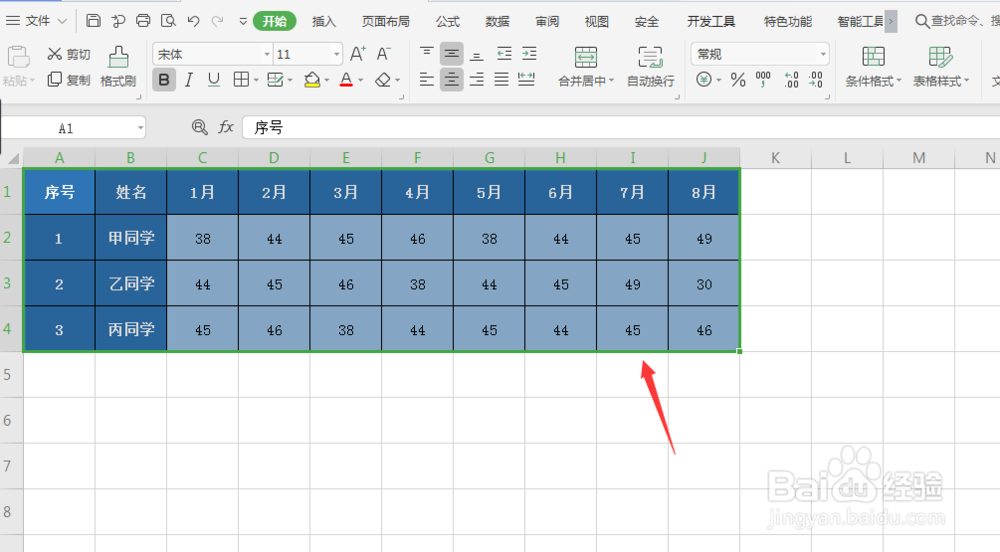
2、点击菜单栏上的“插入”,点击向右“>”按钮
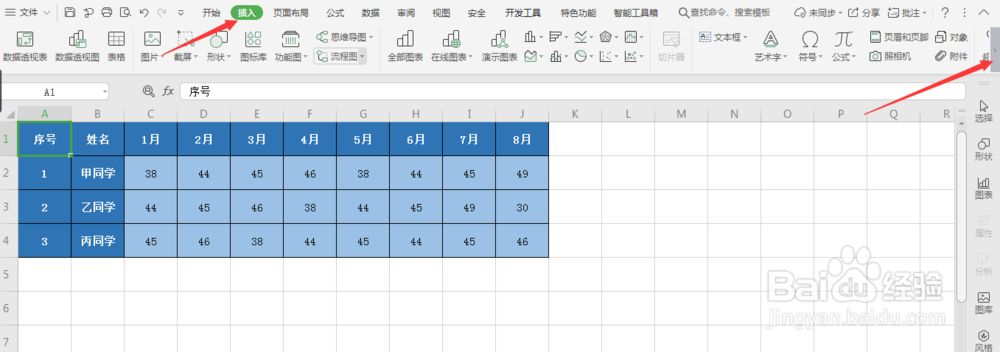
3、找到“组合框”的图表,点击一下
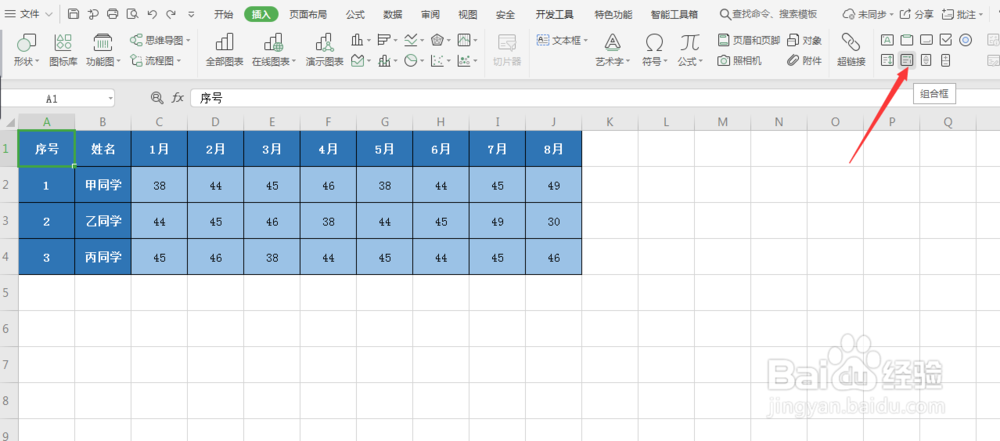
4、移动鼠标,任意找一个空格,单击一下;就会出现如下的选项控件
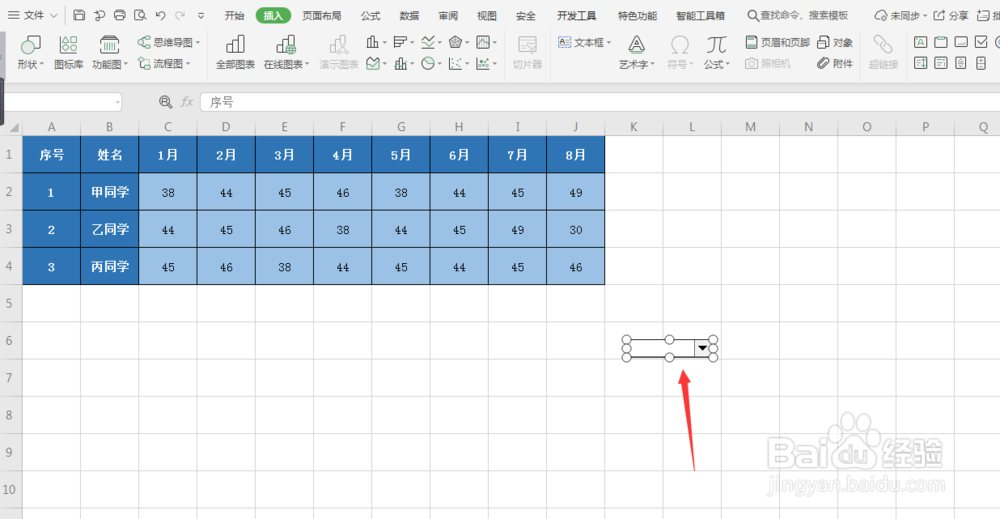
5、鼠标右键单击控件,找到“设置对象格式”,单击一下

6、出现一个小窗口,点击“控制”
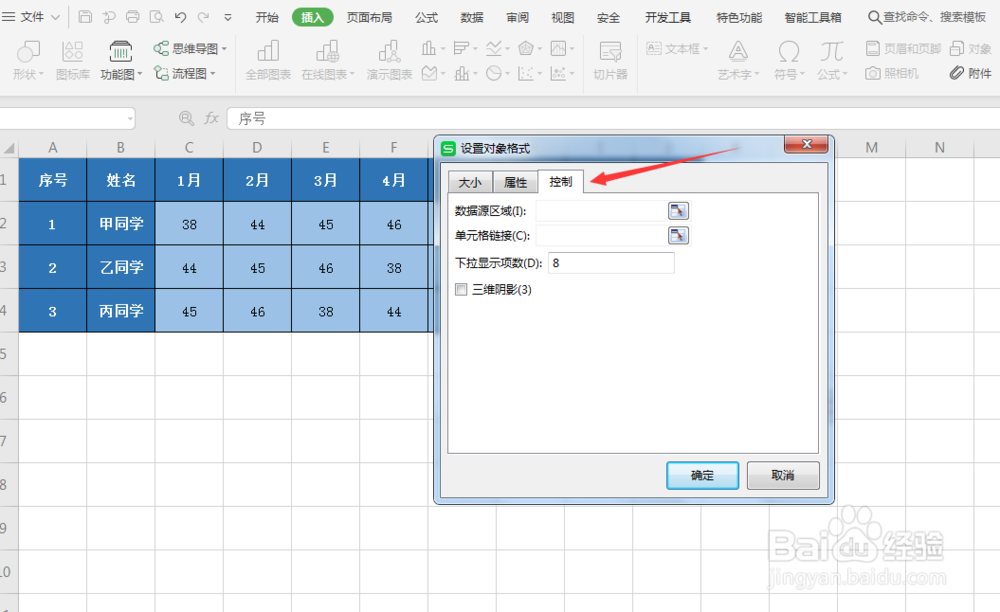
7、点选“数据源区域”

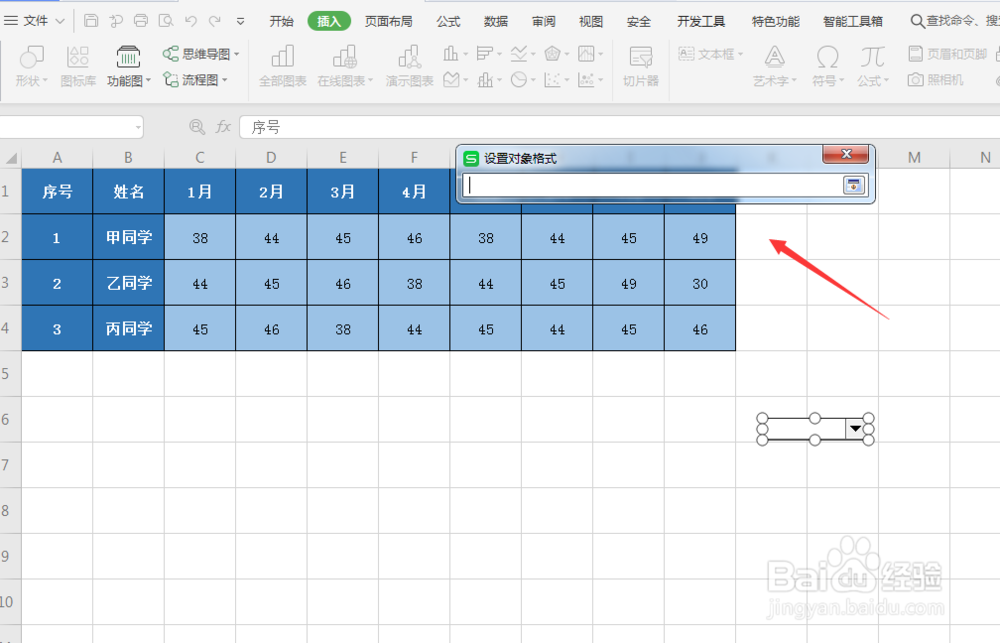
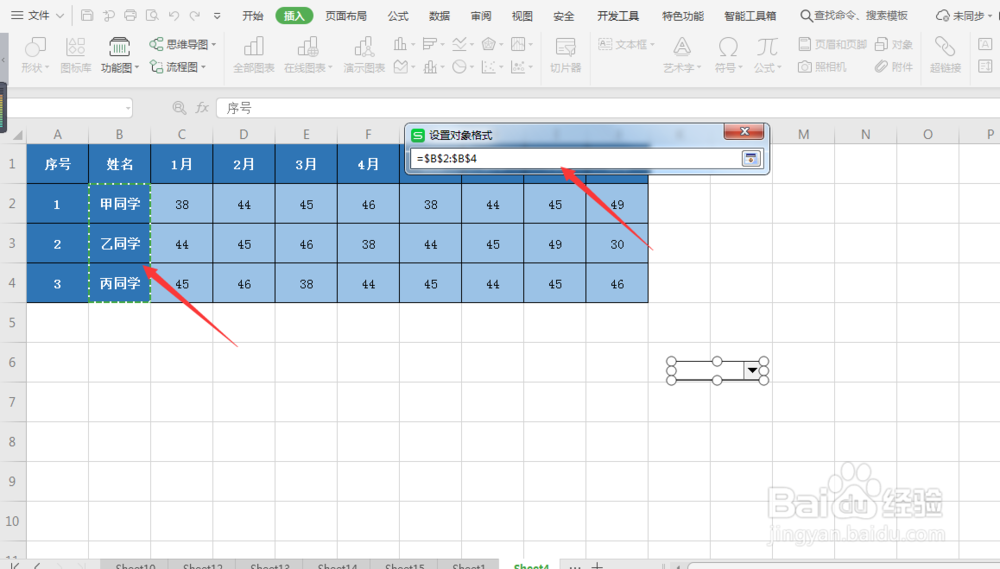
8、然后返回原来的小窗口,再点选“单元格链接”;这里,随意选中哪一个单元格都是行的
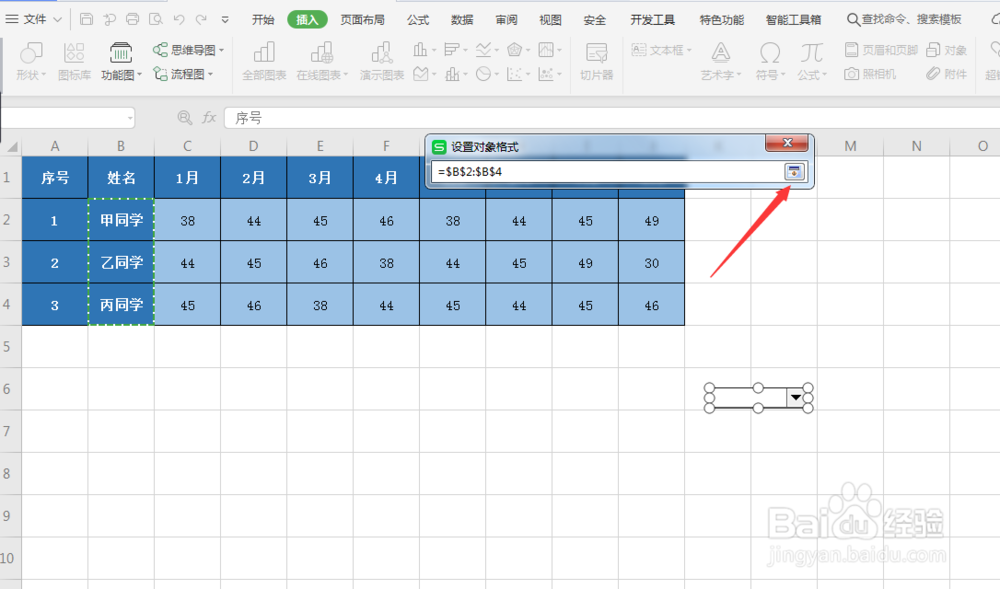


9、返回;点击“确定”;小窗口就没了
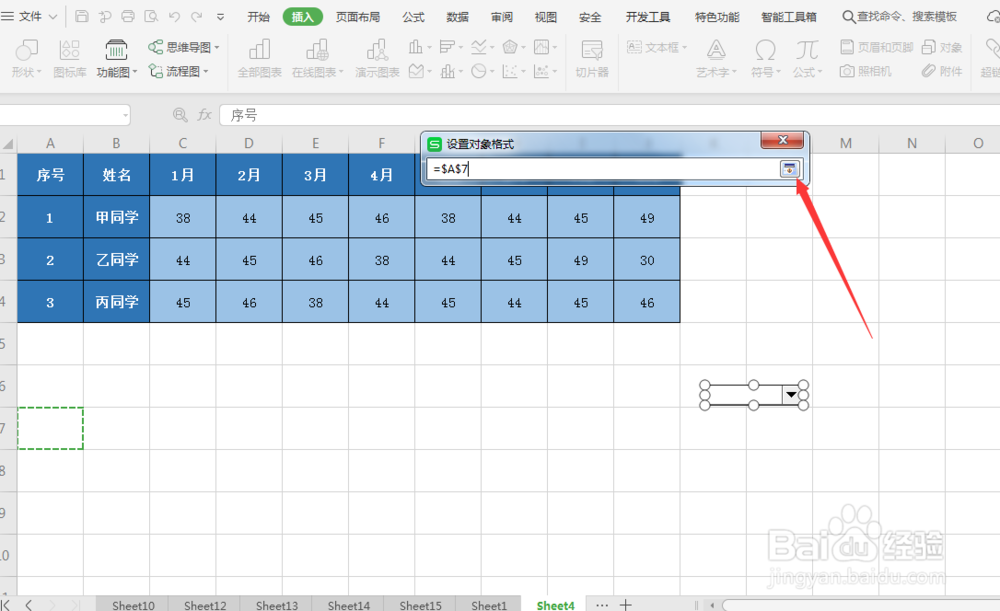
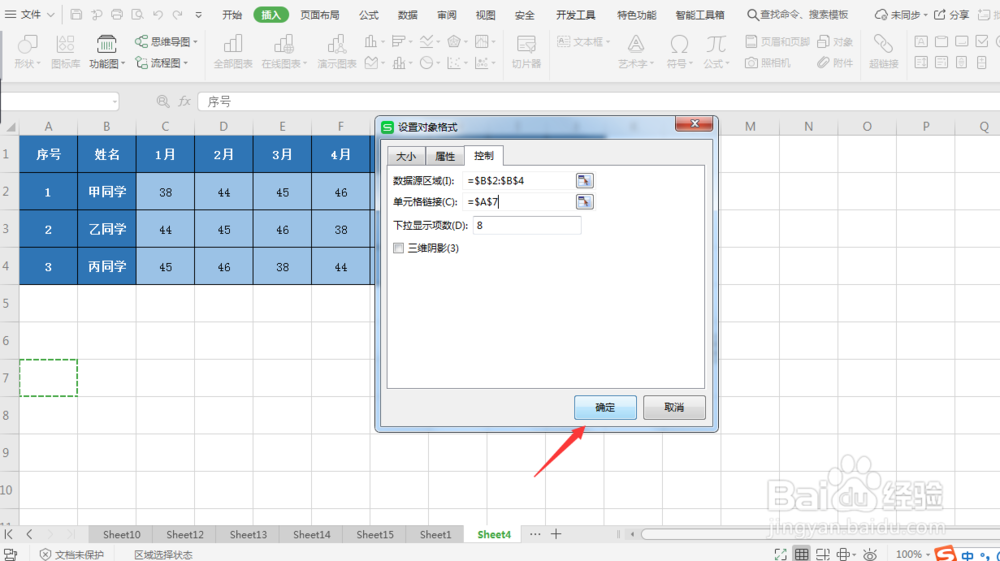

10、我们在刚刚选的表格处输入“1”,右侧的空间处就会跳出“甲同学”的字样;点击控件,可以发现,有三个可选了
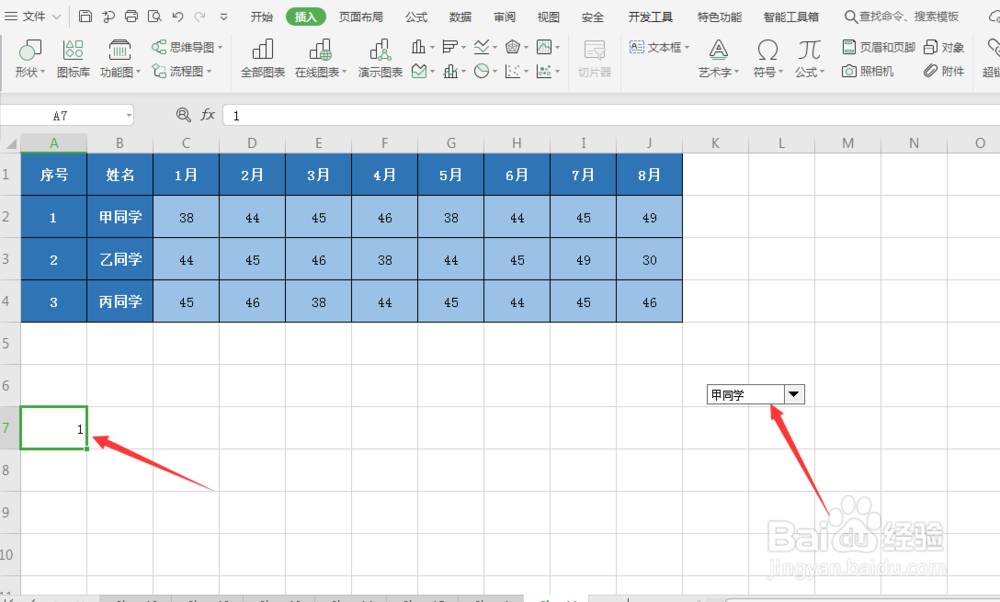
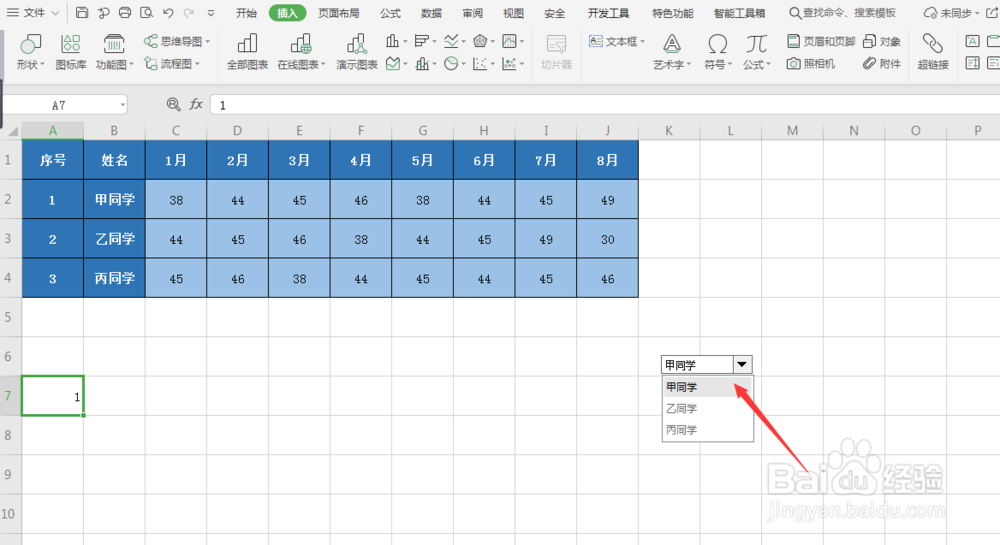
11、我们在“1”后面的单元格里输入公式"=INDEX($A$2:$H$4,$A$7,COLUMN())"
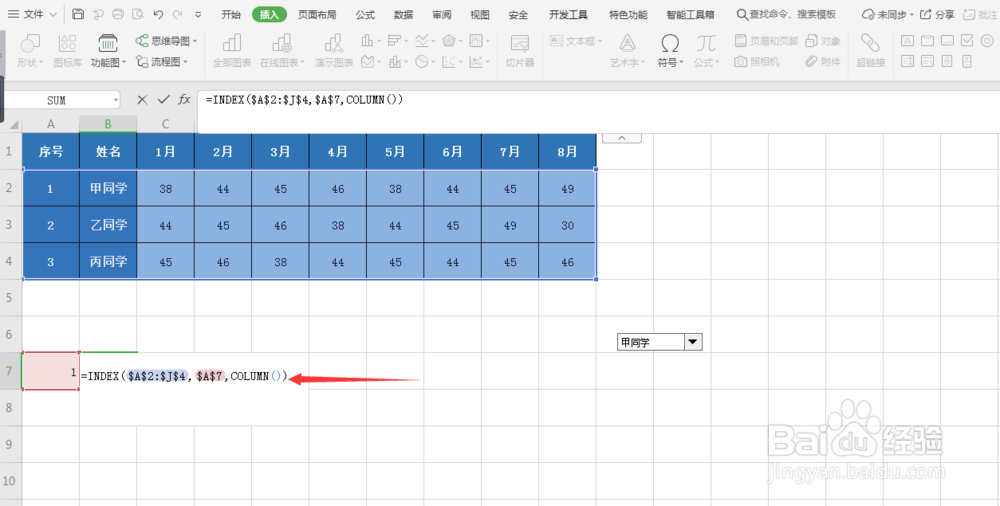
12、按一下回车键,就跳出了“甲同学”
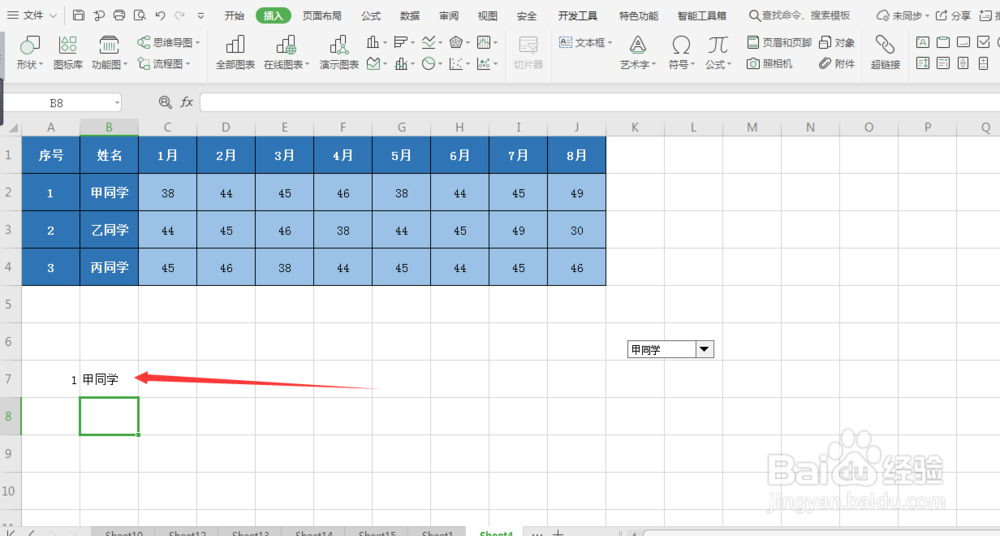
13、我们将光标移动到“甲同学”那格子的右下角,光标变为“+”,拖动鼠标往右,就会跳出来对应的数据
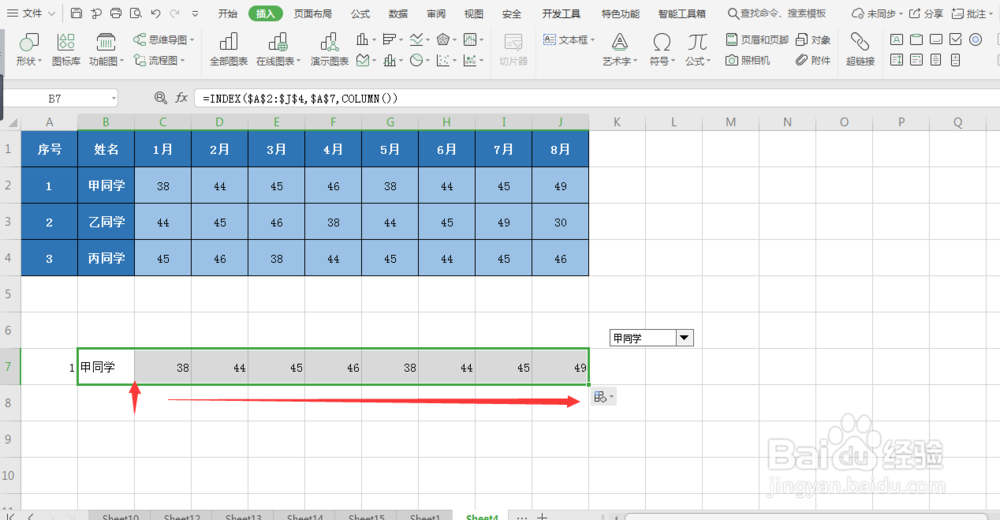
14、选中“甲同学”连同后面的数据,再点击“插入”---“全部图表”

15、选择一个符合自己表格数据的图表,再点击“插入”
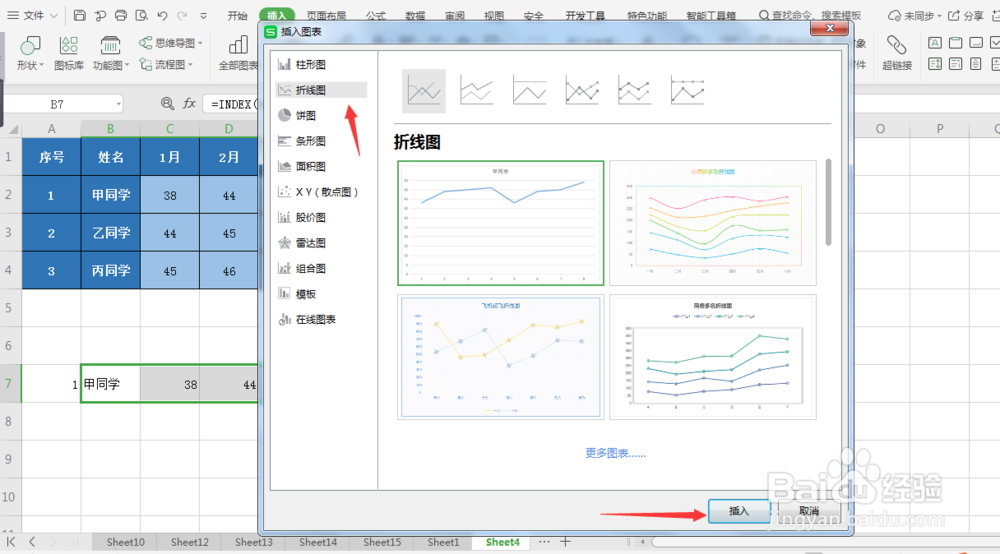
16、就出来一个图表
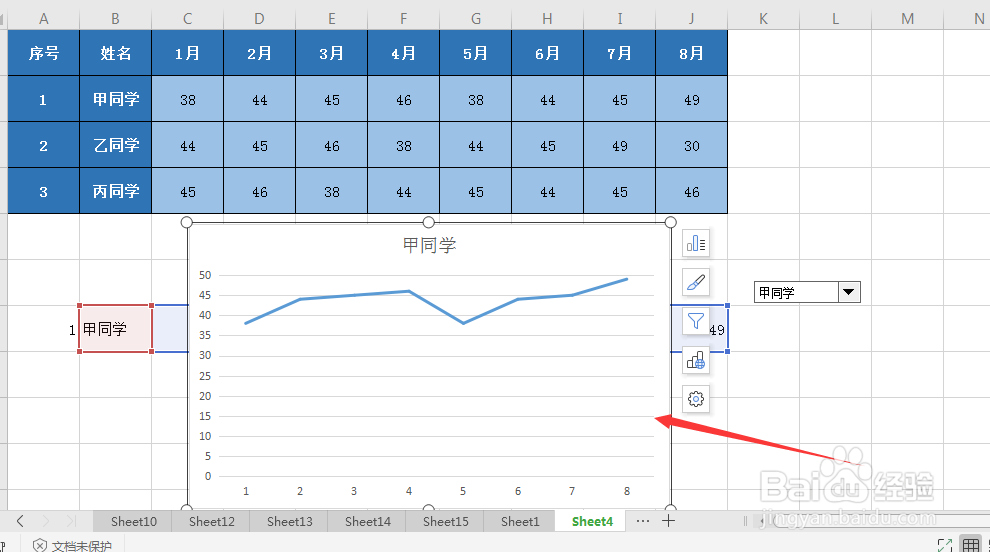
17、点选控件,选不同的选项,就出来不同的数据及图表!以上,分享完毕!希望帮到了你!
